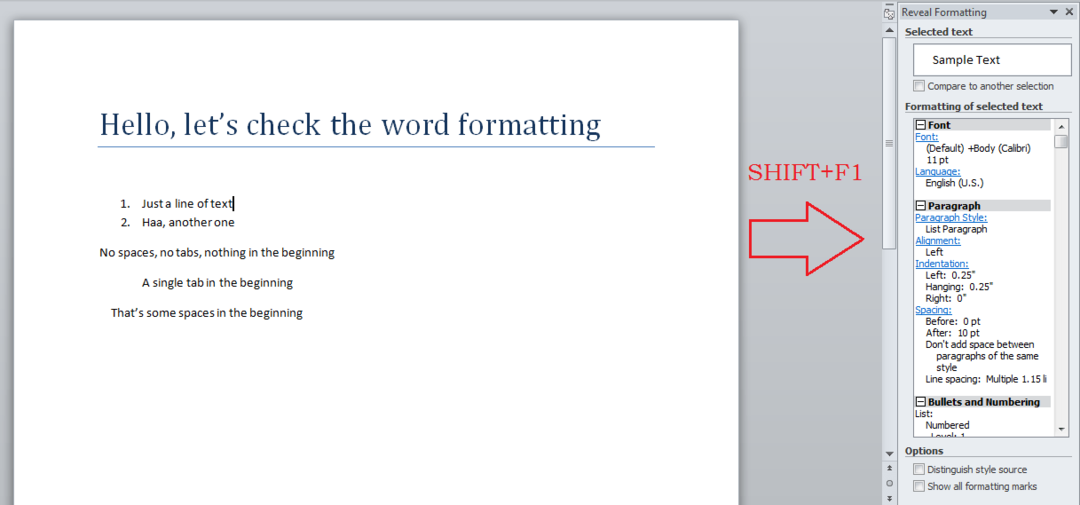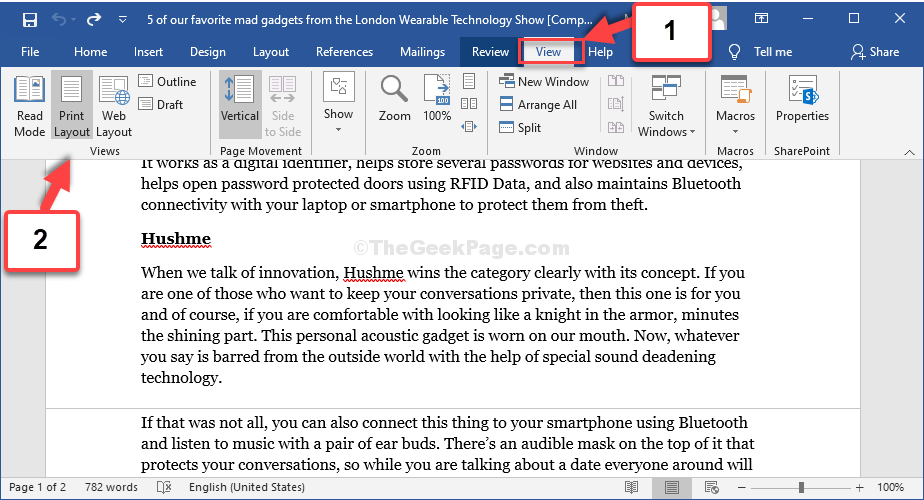Lint is een functie in Microsoft Office waarmee de GUI-knoppen verschillende taakgerelateerde functies kunnen vertonen. In het jaar 2007 verving de Ribbon-werkbalk de traditionele werkbalk die werd gebruikt in de vorige versies van Microsoft Office.
Ribbon-werkbalk is een cluster van werkbalken die worden gebruikt voor het schrijven, ontwerpen, opmaken en beoordelen van verschillende stijlen, aanpassingen, invoegtoepassingen, thema's enz. in een Word-document. Deze werkbalken worden gebruikt om specifieke functies uit te voeren. Elk tabblad bovenaan een bepaald woordbestandsvenster geeft de lintwerkbalk weer.
Lees ook: – Een voorblad maken in Microsoft Word 2016
In dit artikel volgen we bepaalde stappen voor het in- en uitschakelen van de lintwerkbalk in Windows 10:
Hoe de lintwerkbalk te verbergen
Dubbelklik op een Word-documentbestand. Zodra het word-bestand wordt geopend, klikt u op een van de gegeven tabbladen zoals "Home", "Invoegen", "Ontwerp", "Lay-out" enz. die zich bovenaan het Word-bestandsvenster bevinden.
Klik op de bovenste pijl (^) gepositioneerd in de rechterhoek van de lintwerkbalk. Dit wordt uitgeschakeld of losmaken de lintwerkbalk.

Opmerking: Als alternatief kunt u ook op "CTRL + F1” toetsen samen om de lintwerkbalk uit te schakelen.
Hoe de lintwerkbalk te tonen
U ziet de samengevouwen werkbalk in de onderstaande schermafbeelding:
Om de lintwerkbalk in te schakelen, klikt u op een van de gegeven tabbladen, d.w.z. "Huis”, “Ontwerp”, “Lay-out" enz. die zich bovenaan het Word-bestandsvenster bevinden. Het opent de lintwerkbalk.
Klik op het "Pin"-symbool aan de rechterkant van de lintwerkbalk. Hiermee wordt de lintwerkbalk ingeschakeld of vastgezet.

Opmerking: u kunt ook op "CTRL + F1” toetsen samen om de lintwerkbalk te bevestigen.